两台电脑共享(无线上网)最佳解决方案
前提实验情况(1):
一台台式机并自带无线网卡,一台笔记本自带无线网卡, 一台交换机,台式机通过无线网卡上网,笔记本想通过台式机共享上网
实验目的:由于AB两家隔的有远,笔记本自带无线网卡信号不是很好,搜索不到信号.只能通过B家台式机让笔记本能上网
解决方案(一):让台式机与笔记本利用网线互相连接.
实验图:
开始-运行—输入ncpa.cpl打开网络连接,然后双击无线网卡,再点属性,切合到共享窗口,勾起Internet连接共享,然后选择本地连接,点确定

接下来跳出来一个窗口,点确定.表示开启Internet连接共享,本地网卡ip被设置成192.168.137.1

查看一下本地网卡,确定是否被设置过来

然后再另外一台笔记本设置本地网卡ip,网关,DNS,如下图

呜呜!可以上网了
解决方案(一):让台式机的本地网卡与无线网卡做桥接供笔记上网
实验图:
开始-运行—输入ncpa.cpl打开网络连接
然后用鼠标圈住本地连接和无线网络连接,右击属性点桥接.

点桥接后看到以下视图

1. 以管理员身份运行命令提示符
因为下面的步骤必须在管理员权限下运行,因此我们从开始菜单找到“命令提示符”,或直接键入cmd快速搜索,右键单击它
选择“以管理员身份运行”,在弹出的用户控制窗口中单击“是”。还有一种方法就是按住Ctrl和Shift键直接单击该快捷方式,更简单哦。
2. 启用并设定“虚拟Wifi网卡”模式
运行以下命令启用虚拟无线网卡(相当于打开路由器):
netsh wlan set hostednetwork mode=allow ssid=(这里写无线网名字) key=(这里是密码) 看图!
执行完以后我们会在网络适配器里面看到一个“无线网络连接2“的虚拟网卡
Mode:是否启用虚拟Wifi网卡,改为disallow则为禁用,虚拟网卡即会消失。
Ssid:指定无线网络的名称,最好为英文。
Key:指定无线网络的密码。该密码用于对无线网进行安全的WPA2加密,能够很好的防止被蹭网。
以上三个参数其实可以单独使用,例如只使用 mode=disallow 可以直接禁用虚拟Wifi网卡
3. 启用“Internet连接共享(ICS)”
为了与其他计算机或设备共享已连接的互联网,我们需要启用“Internet连接共享”功能。打开
“网络连接”窗口,右键单击已连接到Internet的网络连接,选择“属性”,切换到“共享”选项卡
,选中其中的复选框,并选择允许其共享Internet的网络连接在这里即我们的虚拟Wifi网卡。
确定之后,提供共享的网卡图标旁会出现“已共享”标志,表示“Internet连接共享”向虚拟无线网卡开通了
4. 开启无线网络
继续在命令提示符中运行以下命令:
netsh wlan start hostednetwork
即可开启我们之前设置好的无线网络(相当于打开路由器的无线功能。同理,将start改为stop即可关闭该无线网)。
可以看到,虚拟无线网卡已经开启了我们所指定的无线网络,其IP地址等属性是由“Internet连接共享”服务分配的,因此比较特别。
成功后,在另外一台笔记本点自动获取ip就可以上网了,提示一下!之前无线连接上网的是个无线宽带路由器自带DHCP功能的.
解决方案(三):让台式机无线网卡做软AP功能与笔记本共享上网.
通过自带软件配置,让你的电脑作为一个无线发射站。
先安装好配套光盘的软件,然后把网卡工作模式设置为接入点(第三项),如下图

具体步骤按照下一步设置ip地址,SSID
前提实验情况(2):
我们入住酒店,一般都提供一条网线可供上网,如果两台笔记本需要同时上网,该如何解决
解决方案: 使用笔记本的无线网卡可以实现共享访问internet。
实验图:
比如设定A做主机,B做从机。A插上网线已经连接到internet。
首先在主机A上进行如下操作:
开始-运行—输入ncpa.cpl打开网络连接,然后双击本地连接,再点属性,切合到共享窗口,勾起Internet连接共享,然后选择无线网络连接,点确定
接下来跳出来一个窗口,点确定.表示开启Internet连接共享,无线网ip被设置成192.168.137.1
鼠标右键点击无线网络连接图标,依次进入 "查看可用的无线连接 -> 更改高级设置 -> 无线网络配置 -> 高级" 配置页,在 "要访问的网络" Label 下把 "任何可用的网络" 更改为 "仅计算机到计算机(特定)" , 同时选中 "自动连接到非首选的网络" 前面的复选框。
然后关闭,回到 "无线网络配置" 页,在 "首选网络" Label下点击 "添加" 按钮,在 "网络名(SSID)" 输入框填写自己喜欢的名称,比如viong 。将 "自动为我提供密钥" 的复选框去掉,将 "数据加密" 选项改成“已禁用”,点击确定按钮退出。
然后在从机B上进行如下操作:
切换到 "常规" 配置页,选中 "Internet 协议 (TCP/IP)" ,点击 "属性" 按钮。选择 "使用下面的IP地址", IP地址填 192.168.137.2 , 子网掩码 255.255.255.0 ,默认网关 192.168.137.1,使用下面的DNS地址:192.168.137.1
鼠标右键点击无线网络连接图标,进入 "查看可用的无线连接" ,找到名称为viong 的无线连接,点击 "连接"。连接完成之后,两台笔记本应该可以同时上网了。
另外一种方法:
window 7 宽带拨号连接想共享网络按照以下操作:
1. 以管理员身份运行命令提示符
因为下面的步骤必须在管理员权限下运行,因此我们从开始菜单找到“命令提示符”,或直接键入cmd快速搜索,右键单击它
选择“以管理员身份运行”,在弹出的用户控制窗口中单击“是”。还有一种方法就是按住Ctrl和Shift键直接单击该快捷方式,更简单哦。
2. 启用并设定“虚拟Wifi网卡”模式
运行以下命令启用虚拟无线网卡(相当于打开路由器):
netsh wlan set hostednetwork mode=allow ssid=(这里写无线网名字) key=(这里是密码)
执行完以后我们会在网络适配器里面看到一个“无线网络连接2“的虚拟网卡
Mode:是否启用虚拟Wifi网卡,改为disallow则为禁用,虚拟网卡即会消失。
Ssid:指定无线网络的名称,最好为英文。
Key:指定无线网络的密码。该密码用于对无线网进行安全的WPA2加密,能够很好的防止被蹭网。
以上三个参数其实可以单独使用,例如只使用 mode=disallow 可以直接禁用虚拟Wifi网卡
3. 启用“Internet连接共享(ICS)”
为了与其他计算机或设备共享已连接的互联网,我们需要启用“Internet连接共享”功能。打开“网络连接”窗口,右键单击已连接到Internet的网络连接,选择“属性”,切换到“共享”选项卡 ,选中其中的复选框,并选择允许其共享Internet的网络连接在这里即我们的虚拟Wifi网卡。
确定之后,提供共享的网卡图标旁会出现“已共享”标志,表示“Internet连接共享”向虚拟无线网卡开通
4. 开启无线网络
继续在命令提示符中运行以下命令:
netsh wlan start hostednetwork
即可开启我们之前设置好的无线网络(相当于打开路由器的无线功能。同理,将start改为stop即可关闭该无线网)。
可以看到,虚拟无线网卡已经开启了我们所指定的无线网络,其IP地址等属性是由“Internet连接共享”服务分配的,因此比较特别。
本文出自 技术在于折腾博客
相关文章

手把手教你实现全屋WiFi! 路由器有线、无线Mesh组网简易教程
mesh的优势,不多说了,简单的几个特点:操作简单,无缝漫游好,下面我们就来看看路由器有线、无线Mesh组网简易教程2024-07-10 现在家庭中使用的一般都是双绞线,双绞线分为T568A和T568B两种线序,有工具的情况下还是很好制作的,下面我们就来看看详细的图文操作过程2024-02-06
现在家庭中使用的一般都是双绞线,双绞线分为T568A和T568B两种线序,有工具的情况下还是很好制作的,下面我们就来看看详细的图文操作过程2024-02-06 是指在一个城市或者相邻的几个城市之间形成的高速数据通信网络系统,城域网的成立是由于当前城市的计算机网络正在快速发展2024-01-03
是指在一个城市或者相邻的几个城市之间形成的高速数据通信网络系统,城域网的成立是由于当前城市的计算机网络正在快速发展2024-01-03 趁着双11活动我已经搭建好了一套WiFi7环境,整体预算说实话还是挺高的,下联升级倒是不贵,详细请看下文介绍2023-12-08
趁着双11活动我已经搭建好了一套WiFi7环境,整体预算说实话还是挺高的,下联升级倒是不贵,详细请看下文介绍2023-12-08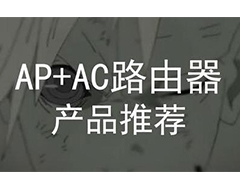 很多家庭在新装修的时候,准备使用AC+AP的方式组网,在使用AC+AP组网的时候,该怎么选择适合自己的产品呢?详细请看下文介绍2023-12-01
很多家庭在新装修的时候,准备使用AC+AP的方式组网,在使用AC+AP组网的时候,该怎么选择适合自己的产品呢?详细请看下文介绍2023-12-01
ACAP组网和mesh组网有什么区别? 大面积房子组网的方式推荐
AC+AP vs Mesh,大面积房子用哪种组网的方式好?目前家庭组网的方式主要以AC+AP和Mesh两种方式为主,下面我们就来看看详细介绍2023-05-19 不用AC怎么组网?一般我们会使用ac+ap组网,如果不用ac怎么组网?下面我们就来看看多个AP组网图文教程,详细请看下文介绍2022-11-28
不用AC怎么组网?一般我们会使用ac+ap组网,如果不用ac怎么组网?下面我们就来看看多个AP组网图文教程,详细请看下文介绍2022-11-28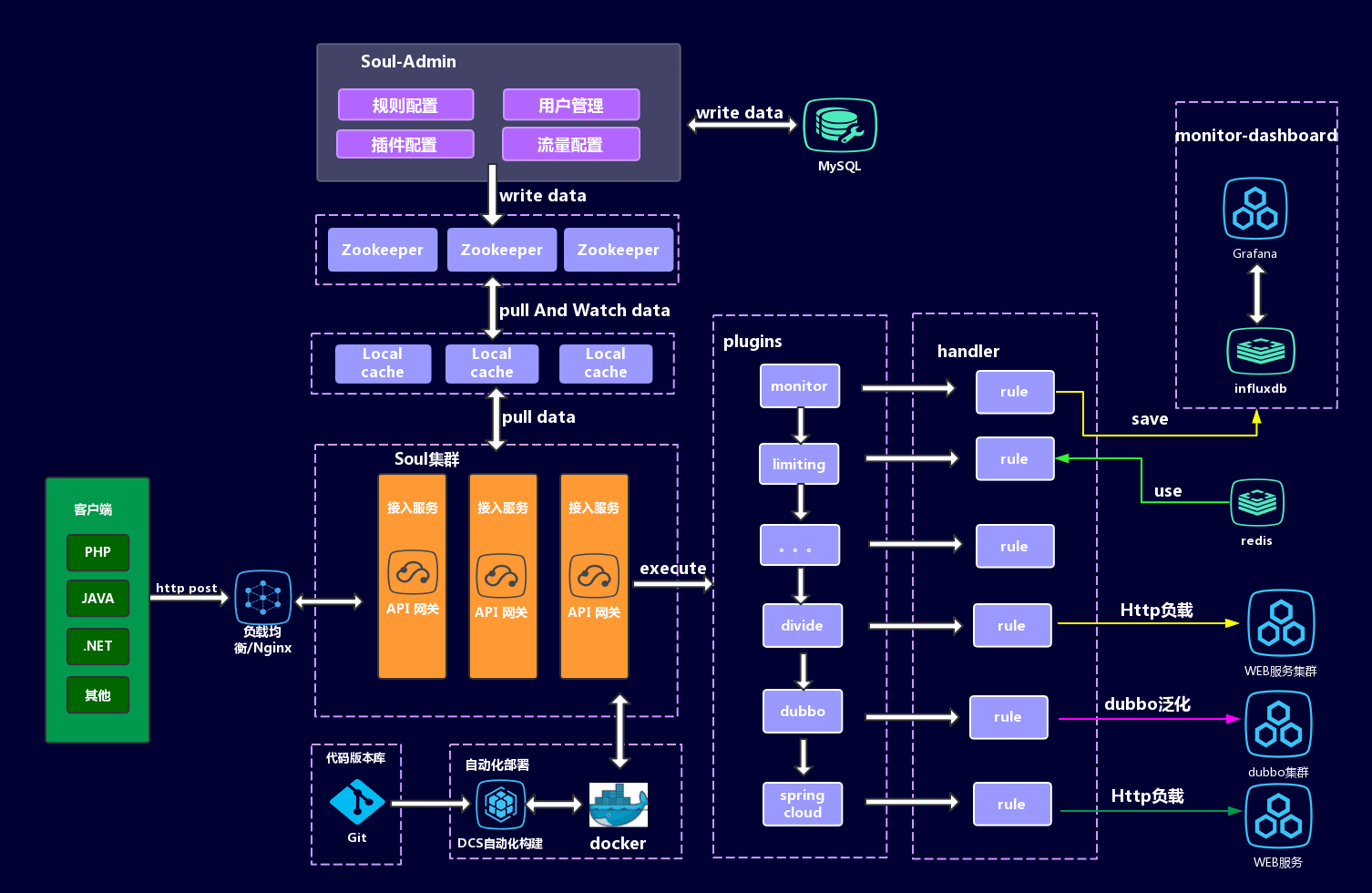 这篇文章主要介绍了Soul Api网关功能需求技术选型分析,最近公司中台api有用到网关的需求,特整理了下网关的基本功能以及Soul网关系统的功能架构设计,记录于此,有需要的2022-02-25
这篇文章主要介绍了Soul Api网关功能需求技术选型分析,最近公司中台api有用到网关的需求,特整理了下网关的基本功能以及Soul网关系统的功能架构设计,记录于此,有需要的2022-02-25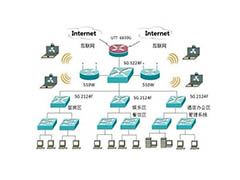 VLAN划分与子网划分的有哪些联系与区别?很多朋友对VLAN划分与子网划分理解的不是透彻,今天我们就来详细介绍一下为什么要子网划分,以及VLAN划分与子网划分的区别,需要的2021-05-12
VLAN划分与子网划分的有哪些联系与区别?很多朋友对VLAN划分与子网划分理解的不是透彻,今天我们就来详细介绍一下为什么要子网划分,以及VLAN划分与子网划分的区别,需要的2021-05-12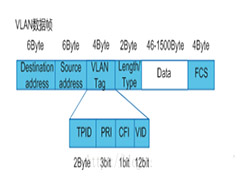 本文全面的介绍了VLAN基础知识,详细介绍了vlan的概念,条理清晰,适合新手理顺思路,需要的朋友可以参考下2021-05-11
本文全面的介绍了VLAN基础知识,详细介绍了vlan的概念,条理清晰,适合新手理顺思路,需要的朋友可以参考下2021-05-11









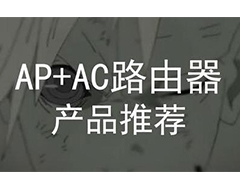


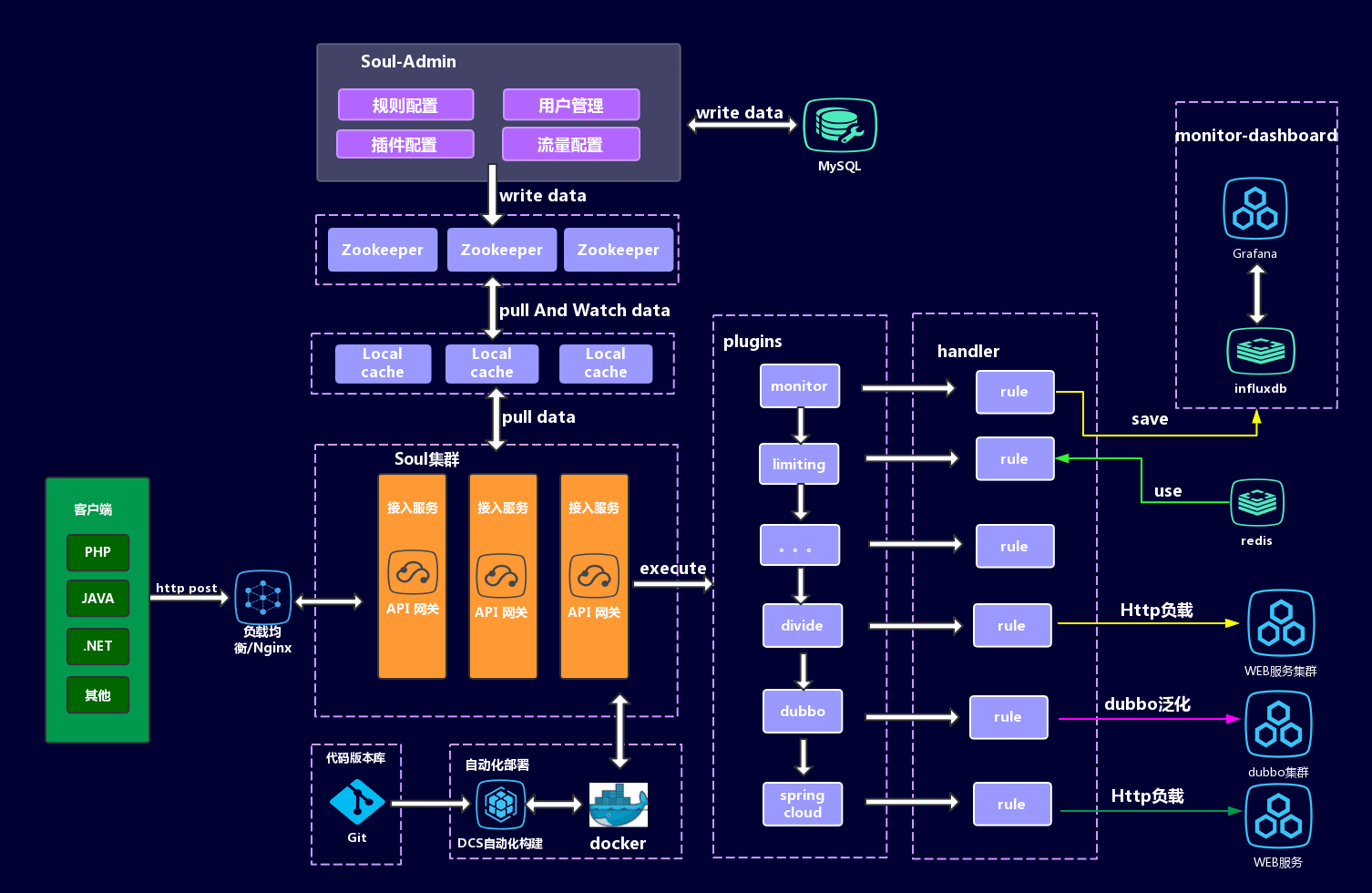
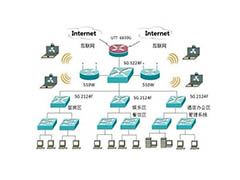
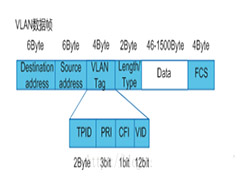
最新评论